クリップ平面
クリップ平面
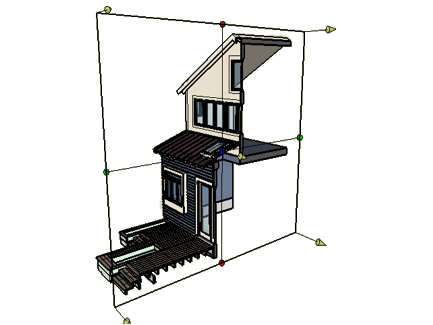
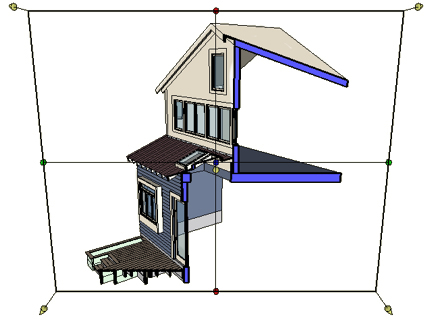

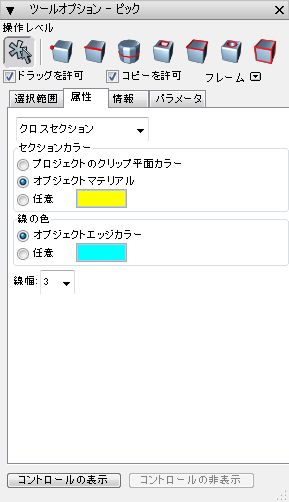
[クロスセクション]オプション
クリップ平面はモデルの一部を切り取って内部の構造を見ることができる便利な機能です。後ほど説明する[セクション]ツールでも内部を見ることができますが、[セクション]ツールはモデルを実際に切ってしまいます。その一方で、モデルに影響を与えることなく、モデルの断面を表示する方法があると望ましいケースはよくあります。クリップ平面はそのような表示に適しています。クリップ平面は好きな位置でシーンをカットできます。複数のクリップ平面を[クリップ平面]パレットに保存しておくと、クリックするだけで各クリップ平面の表示に簡単に切り替えることができます。クリップ平面を作成するには[クリップ平面]パレット(パレットドックの下の方にあります)を開きます。パレットの上の方にある[新規平面](![]() )アイコンをクリックします。新規のクリップ平面をパレットに追加すると、そのクリップ平面がアクティブになります。クリップ平面はデフォルトで対象オブジェクトの中央に配置されます。また、クリップ平面の方向は XY平面、YZ平面、XZ平面の中で現在の視点から見て最も正面を向いている平面に平行になります。
)アイコンをクリックします。新規のクリップ平面をパレットに追加すると、そのクリップ平面がアクティブになります。クリップ平面はデフォルトで対象オブジェクトの中央に配置されます。また、クリップ平面の方向は XY平面、YZ平面、XZ平面の中で現在の視点から見て最も正面を向いている平面に平行になります。
クリップ平面は現在の視点から位置を決めて作成できます。つまり、現在の視線に対して垂直な平面を作成できます。このようなクリップ平面を作成するには[クリップ平面]パレットの右上にあるチェックマークアイコン(![]() )からアクセスできるコンテキストメニューの[視点からの新規クリップ平面]を選択します。
)からアクセスできるコンテキストメニューの[視点からの新規クリップ平面]を選択します。
新規のクリップ平面を作成すると、そのクリップ平面はアクティブな状態で画面に表示されます。クリップ平面にはクリップ平面の位置や方向をグラフィカルに編集する画面コントロールがあります。オブジェクトを切り取る方向を示す矢印コントロールが5個あります。この矢印コントロールを使用してクリップ平面を平面の垂直軸に沿って動かすことができます。クリップ平面の中央にある青い点を使用してクリップ平面を動かすこともできますが、その働きは矢印コントロールとは異なります。青い点を使用すると、モデルはクリップ平面を動かしているときに切断されません。これにより、クリップ平面をモデルのパーツへのスナップを利用して正確に配置することができます。スナップしたいモデルのパーツを表示するため、クリップ平面を一旦移動させてから最終的な場所に配置しなければならないこともあります。
緑と赤の点でクリップ平面を回転できます。クリップ平面を回転すると表示が更新され、(クリップ平面をモデルの一番幅があるパーツに配置すると)モデル全体が収まる大きさになります。
クリップしたクロスセクションに色やハッチパターンを割り当てることができます。色やハッチパターンはオブジェクトのクロスセクションの属性に割り当てます。この属性パラメータは[ツールオプション - ピック]パレットで操作できます。[ピック]ツールでオブジェクトを選択してツールオプションパレットを開きます。[属性]を選択し、1番上にあるメニューから[クロスセクション]を選択します。オプションのパラメータには[セクションカラー] [線の色] [ウェイト]があります。パラメータを変更すると、画面のクロスセクションの表示に反映されます。
編集可能なコントロールで右クリックすると、コンテキストメニューが開きます。[2D]を選択すると、クリップ平面と交差する2D平面のみを表示します。[反転]はアクティブなクリップ平面の向きを反転します。つまり、モデルの表示する面や切り取る面を切り替えます。[常置(セクションを切断)]は実際にクリップ平面の部分でモデルを切断します。これは[セクション]ツールでオブジェクトをクリップ平面に沿って切断するのと同じことです。
クリップ平面をアクティブにすると、クリップ平面は作業環境全体に影響します。クリップ平面によって表示されなくなったオブジェクトやオブジェクトパーツをピックすることはできません。同様に切り取られた部分にスナップすることはできません。クリップ平面はガイドやその他の画面の表示やコントロールには影響しません。デフォルトでは、クリップ平面によってできたソリッドオブジェクトの面はダークグレーで表示されます。この色は[プロジェクト設定]ダイアログの[外観]タブでカスタムスタイルを使用すると変更できます。
[クリップ平面]パレットでクリップ平面を管理します。パレットの1つめのカラムはクリップ平面がアクティブであるかどうかを赤い点(![]() )で表示します。カラム内をクリックすると、該当するクリップ平面がアクティブ/非アクティブになります。複数のクリップ平面を同時にアクティブにすることができます。2つめのカラムは画面コントロールの表示を制御します。デフォルトではコントロールは表示されます。このカラムで非表示にすることができます。クリップ平面の名前は3つめのカラムに表示されます。編集は標準的な方法で行うことができます。
)で表示します。カラム内をクリックすると、該当するクリップ平面がアクティブ/非アクティブになります。複数のクリップ平面を同時にアクティブにすることができます。2つめのカラムは画面コントロールの表示を制御します。デフォルトではコントロールは表示されます。このカラムで非表示にすることができます。クリップ平面の名前は3つめのカラムに表示されます。編集は標準的な方法で行うことができます。
パレットの最上部にもいくつかのコントロールがあります。このコントロールはパレットでクリップ平面の名前をクリックしてハイライト表示にしたときに有効になります。[反転]アイコン(![]() )はアクティブなクリップ平面の向きを反転します。つまり、モデルの表示する面や切り取る面を切り替えます。[再生]アイコン(
)はアクティブなクリップ平面の向きを反転します。つまり、モデルの表示する面や切り取る面を切り替えます。[再生]アイコン(![]() )はクリップ平面を垂直な軸に沿って動かします。[停止]アイコン(
)はクリップ平面を垂直な軸に沿って動かします。[停止]アイコン(![]() )は現在の位置でクリップ平面の移動を停止します。
)は現在の位置でクリップ平面の移動を停止します。
右クリックまたはパレットの右上にあるコンテキストメニューアイコンでパレットのコンテキストメニューを表示することができます。他のパレットと同じように、このメニューはパレットで行う操作を簡単に実行できるようにしています。
シーンにはデフォルトでクリップ平面があります。これにより、クリップ平面と特定の視点をすぐにリンクさせることができます。つまり、ある視点およびクリップ平面とともにシーンを保存すると、視点とクリップ平面を一緒に呼び戻すことができます。クリップ平面は[シーンオプション]ダイアログの[クリップ平面]のチェックを外すことでシーンから除外することができます。
